
소개
개인 맞춤형 디지털 미디어 라이브러리를 구축할 수 있는데 누가 Sky Anytime 또는 Virgin Media의 주문형 서비스를 필요로 합니까?
이것은 음악, TV 프로그램 및 영화의 개인 선별 컬렉션이 포함된 라이브러리입니다. 집 안의 어느 방에서든(또는 집 밖에서) 액세스할 수 있으며 CD를 뒤지거나 DVD 인트로를 보거나 다른 사람이 선택한 콘텐츠를 훑어볼 필요가 없습니다. 그 중 90%는 관심이 없습니다.
이 튜토리얼에서는 다재다능하고 믿을 수 없을 정도로 저렴한 Raspberry Pi 2를 사용하여 자신만의 미디어 서버를 구축하는 방법을 보여줍니다 .
Pi 2의 쿼드 코어 프로세서와 1GB RAM 덕분에 Plex 미디어 서버에서 직접 멋진 Plex 미디어 서버를 실행할 수 있습니다. Pi에서 시작하고 실행하는 가장 쉬운 방법을 공개하고 저장된 모든 미디어에 연결하고 로컬 네트워크뿐만 아니라 어디서나 콘텐츠에 액세스할 수 있도록 구성하는 방법을 보여줍니다.

미디어 서버로서의 Raspberry Pi 2
최신 PC나 Mac(하드웨어 가속 비디오 디코딩 기능이 있는 2GHz 듀얼 코어 프로세서 또는 칩셋)이 작업을 수행할 수 있는데 왜 전용 미디어 서버를 구축하기로 선택했는지 궁금할 것입니다. 두 가지 이유: 편리함과 에너지 소비. Raspberry Pi 2를 사용하십시오. 작은 폼 팩터를 사용하면 어디에나 놓을 수 있습니다. 또한 TV, 키보드 또는 마우스에 연결할 필요도 없습니다. 곧 알려드리겠지만 컴퓨터나 모바일에서 네트워크를 통해 원격으로 설정할 수 있습니다.
Raspberry Pi 2를 미디어 서버로 선택하면 몇 가지 절충안이 있습니다. 첫째, 쿼드 코어 프로세서와 1GB RAM으로 까다로운 Plex를 실행하는 데 실용적이지만 여전히 극복해야 할 성능 장애물이 있습니다. 특히 미디어 컬렉션에 수백 시간 분량의 TV 프로그램과 영화가 포함되어 있는 경우 미디어 컬렉션을 인덱싱할 시간을 준비하십시오. 시간이란 몇 시간이 아닌 며칠을 의미합니다.
그러나 콘텐츠가 인덱싱되면 서버 검색이 빠르고 반응이 빨라 예를 들어 Zyxel의 NSA325 모델과 같은 NAS(Network Attached Storage) 장치에서 직접 액세스하려고 시도하는 것보다 훨씬 빠릅니다.
두 번째 문제는 트랜스코딩입니다. 트랜스코딩은 서버가 다른 장치에서 재생하기 위해 미디어 파일을 호환 가능한 형식으로 변환해야 할 때 발생합니다. 트랜스코딩에는 많은 프로세서 그런트 또는 하드웨어 가속 비디오 디코딩이 필요하지만 비디오가 MP4/H.264 형식으로 인코딩된 경우 인터넷을 통해 미디어에 액세스할 때를 제외하고는 이 기능이 필요하지 않습니다. 스트리밍 최적화를 위한 MP4 파일의 일부 트랜스코딩). 대부분의 장치가 기본적으로 이 형식을 재생하기 때문입니다. 가능한 경우 "직접 재생"을 사용하도록 각 Plex 앱을 구성하기만 하면 됩니다. 자세한 방법은 나중에 알려드리겠습니다.

스토리지 고려 사항
스토리지와 관련하여 미디어를 저장하려면 대용량 외장 하드 드라이브가 필요합니다. 이것은 Pi의 4개 USB 포트 중 하나에 직접 연결하거나 네트워크 하드 드라이브에 미디어를 저장하고 대신 액세스할 수 있습니다.
또한 Pi의 운영 체제와 Plex가 필요로 하고 생성하는 모든 파일을 microSD 카드에 저장해야 합니다. 미디어 서버 지원 파일(메타데이터, 트랜스코딩된 파일 등)은 기가바이트의 공간을 차지하므로 표준 8GB SD 카드로는 더 큰 미디어 라이브러리에 적합하지 않습니다.
Plex의 구성 파일을 다른 드라이브에 저장하도록 서버를 재구성 할 수 있지만 더 큰 SD 카드를 구입하는 것이 좋습니다. 최소 32GB를 고려하십시오( 호환 가능한 카드 목록은 eLinux.org 참조).
마지막으로 고려해야 할 사항은 네트워크입니다. Raspberry Pi에 Wi-Fi를 추가하는 것은 기술적으로 가능하지만 Wi -Fi를 네트워크 라우터에 직접 연결하거나 HomePlug 소켓을 통해 연결한다고 가정합니다.
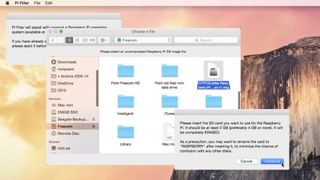
OS 얻기
귀하의 라즈베리 파이 2는 전용 미디어 서버가 될 것이므로 간단하게 하기 위해 HTPC 가이드가 제공하는 클릭 투 설치 버전의 Plex와 함께 미리 빌드된 OS(Minibian)를 설치하겠습니다. 다운로드 링크를 표시하기 위해 지침에 따라 게시물을 공유해야 하는 Mac 또는 PC의 설치 프로그램 페이지를 방문하여 시작합니다 .
ZIP 파일을 하드 드라이브에 저장한 다음 찾을 수 있는 IMG 파일의 압축을 풉니다. 이제 이 IMG 파일을 SD 카드에 써야 합니다. 이렇게 하면 카드의 모든 항목이 지워지므로 먼저 백업을 수행하십시오.
Windows 사용자는 Win32 Disk Imager를 사용하여 IMG 파일을 SD로 복제할 수 있으며 Mac 사용자는 IvanX.com 의 편리한 유틸리티 덕분에 터미널을 사용하지 않아도 됩니다. Pi Copier를 사용하여 데이터가 있는 경우 SD 카드의 스냅샷을 저장합니다. , Pi Filler를 차례로 클릭하여 카드에 다운로드한 IMG 파일을 복사합니다.

설치 및 설정
생성한 이미지는 Minibian이 설정되어 Pi에서 사용할 준비가 되었음을 의미합니다. 그러나 먼저 Pi를 모니터(HDMI를 통해) 및 USB 키보드에 연결해야 하는 몇 가지 추가 단계가 있습니다. 카드를 Pi에 넣고(뒤집어) 제자리에 끼웁니다. 이제 전원에 연결하면 부팅되는 것을 볼 수 있습니다.
일련의 메시지가 스크롤될 때까지 기다린 다음 루트 사용자와 기본 'pi' 사용자 모두의 기본 비밀번호를 변경하여 시작하십시오. 이렇게 하려면 메시지가 표시될 때 root를 사용자 이름으로, htpcguides를 암호로 사용하여 로그인합니다.
그런 다음 sudo passwd를 입력 하고 루트 사용자의 새 암호를 만듭니다. 이제 sudo passwd pi를 입력 하고 pi 사용자 계정의 새 암호를 만듭니다.
다음으로 다음 두 명령을 사용하여 SSH 키를 재생성합니다.
RM /etc/ssh/ssh_host*
dpkg-reconfigure openssh-server
이제 SD 카드의 사용 가능한 모든 공간을 사용하려면 다음을 입력해야 합니다.
raspi – 구성
1을 선택하여 파일 시스템을 확장한 다음 마침을 선택하고 프롬프트가 표시되면 재부팅한 다음 이번에는 새 암호를 사용하여 루트 사용자로 다시 로그인합니다.
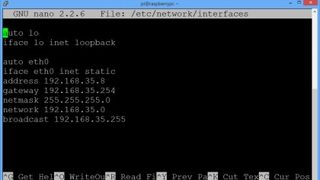
설치 및 설정
다음 단계에서는 Pi에 정적 IP 주소를 부여합니다. 즉, 네트워크에서 항상 찾을 수 있습니다. 완료되면 Windows용 Putty , Mac의 터미널 또는 모바일용 Serverauditor 와 같은 도구를 사용하여 원격으로 Pi에 액세스할 수 있습니다 . 즉, 더 이상 Pi를 모니터나 키보드에 연결할 필요가 없습니다.
먼저 다음 명령을 입력합니다.
sudo 나노 /etc/network/interfaces
그러면 스크립트 파일이 열립니다. 이제 iface eth0 inet dhcp를 iface eth0 inet static 으로 변경한 다음 바로 아래에 다음 줄을 추가하여 'x' 및 'y' 항목을 네트워크 항목과 일치하도록 변경합니다(예: 192.168.35.8).
주소 192.168.xy
게이트웨이 192.168.xz
넷마스크 255.255.255.0
네트워크 192.168.x.0
방송 192.168.x.255
[Ctrl] + [O]를 누른 다음 [Enter]를 눌러 변경 사항을 저장한 다음 [Ctrl] + [X]를 눌러 나노 편집기를 종료합니다. 이제 루트 사용자로 다시 로그인하기 전에 다음 명령을 입력하여 재부팅하십시오.
sudo 재부팅
이제 Plex 및 기타 소프트웨어를 설치할 준비가 되었습니다. 시작하려면 다음 명령을 입력하십시오.
cd /root/HTPCGuides
sudo 자식 풀
sudo 배쉬 install.sh
필요한 구성 요소가 설치될 때까지 기다리면 설치 프로그램 메뉴가 나타납니다. 화살표 키를 사용하여 목록을 탐색하고 [Space]를 눌러 설치하려는 각 항목을 선택합니다. 권장되는 최소 항목은 Plex, Samba 및 NFS 도구입니다. 집에 있는 컴퓨터와 저장 장치 간에 파일을 동기화해야 하는 경우 Syncthing도 설치하세요.
모두 설치되면 exit를 입력한 다음 pi 사용자로 로그인합니다.
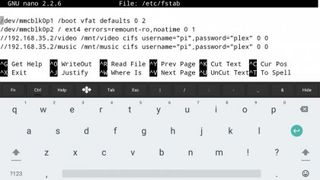
외부 드라이브 연결
Plex가 미디어 라이브러리에 액세스할 수 있으려면 부팅 시 자동으로 외부 드라이브(또는 네트워크 공유)를 마운트하도록 Minibian을 구성해야 합니다. 먼저 /mnt 폴더에 필요한 디렉터리를 만듭니다.
CD /mnt
sudo Mkdir
sudo Mkdir
(및 동영상, 음악 등 원하는 폴더 이름으로 변경하세요.)
다음으로 드라이브를 식별해야 합니다. Minibian은 외부 드라이브와 FAT 형식 드라이브를 모두 자동으로 감지할 수 있습니다. 드라이브가 NTFS인 경우 NTFS-3G를 설치해야 합니다. 이렇게 하려면 sudo apt-get install ntfs-3g를 입력합니다.
USB 연결 드라이브를 식별하려면 연결되었는지 확인한 후 다음 명령을 입력하십시오.
ls –laF /dev/disk/by-uuid/
sda1 항목 옆에 나열된 8자리 ID(예: 410E-9EE5)를 기록해 둡니다. 이것은 드라이브의 UUID입니다. 받아 적어.
미디어가 네트워크 연결 드라이브에 저장되어 있는 경우 필요한 정보를 찾으려면 몇 가지 유틸리티를 설치하고 해당 IP 주소를 알아야 합니다.
sudo apt-get install cifs-utils (메시지가 표시되면 로컬에서 수정된 버전 유지)
sudo apt-get 설치 smbclient
smbclient –L 192.168.xy
모든 공유 이름을 기록해 둡니다.
이제 시작 시 외부 드라이브를 자동으로 마운트하도록 Pi를 구성할 준비가 되었습니다. 먼저 다음 줄을 입력합니다.
스도 나노 /etc/fstab
USB 드라이브에 대해 다음 구문을 사용하여 각 마운트에 대한 줄을 추가합니다.
UUID=0000-AAAA /mnt/ vfat uid=1000,gid=1000,umask=077 0 0
UUID를 드라이브의 UUID로 교체하고 선택한 공유 폴더를 가리키도록 /mnt/share1을 변경합니다. 드라이브가 NTFS인 경우 vfat를 ntfs-3g로 교체하고 Linux인 경우 ext4로 변경합니다.
네트워크 드라이브에 연결하려면 다음 구문을 대신 사용하십시오.
//192.168.xy/ /mnt/ cifs 사용자 이름=,암호=,uid=1000,gid=1000 0 0
필요에 따라 네트워크 주소와 /mnt/share1 경로를 변경하고 네트워크 드라이브에 액세스하는 데 필요한 및 입력합니다(참고: 이것은 Pi 자격 증명이 아니라 드라이브 자체에 연결하는 데 사용하는 자격 증명입니다).
완료되면 파일을 저장하고 nano를 닫은 후 다음 줄을 입력합니다.
sudo 마운트 -a
이렇게 하면 디렉터리가 다시 마운트됩니다. cd /mnt/를 입력한 다음 dir을 입력하여 드라이브가 마운트되었고 내용이 올바르게 나열되는지 확인합니다.
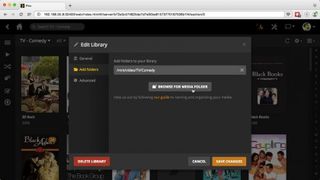
Plex 미디어 서버
이제 Plex가 Pi에 설치되었습니다. 웹 브라우저를 통해 로컬 네트워크의 모든 컴퓨터, 전화 또는 태블릿에서 원격으로 Plex를 구성할 수 있습니다. 192.168.xy :32000/web/ 으로 이동합니다. 당신의 파이.
로그인하면 미디어 폴더를 라이브러리에 추가하기 시작합니다. /mnt 디렉토리 아래에서 찾을 수 있습니다. Plex는 라이브러리를 한 번에 하나씩 처리하지만 여전히 지금 모두 설정하고 각 라이브러리를 차례로 통과하도록 놔둘 수 있습니다. 상황이 어떻게 진행되고 있는지 계속 확인하세요. 하지만 이전에 말했듯이 대량의 미디어 컬렉션을 추가하면 완료하는 데 많은 시간이 걸릴 수 있으므로 설정하고 밤새 실행하도록 두는 것이 좋습니다.
미디어 라이브러리가 실행되면 Plex의 기능을 테스트할 때입니다. 셋톱 박스 또는 모바일 장치에 필수 앱을 설치한 후(나중에 Chromecast를 사용하여 TV로 플링할 수 있음) 시간을 내어 앱 설정으로 이동하여 가능할 때마다 Direct Play를 사용하도록 설정되어 있는지 확인하십시오. 다른 라이브러리에서 하나 또는 두 개의 비디오로 테스트하기 전에.
Direct Play를 활성화하면 특히 비디오가 HD가 아닌 경우 로컬 네트워크를 통해 동시에 여러 비디오를 쉽게 실행할 수 있습니다.
로컬 네트워크 외부에서도 미디어에 액세스할 수 있지만 Pi가 스트림을 최적화하기 위해 일부 제한된 트랜스코딩을 수행해야 하므로 동영상을 선택한 후 시작하기 전에 최소한 1분 이상 긴 일시 중지를 예상해야 합니다. 이 기능이 작동하려면 plex.tv 계정에 가입해야 합니다. 그런 다음 설정 > 원격 액세스를 열고 Plex 계정에 로그인하면 작동할 수 있습니다.
거의 문제 없이 Plex를 실행하는 Raspberry Pi 2 기반 미디어 서버가 있습니다. 당신은 무엇을 기다리고 있습니까? Community의 6개 시즌(가능한 영화는 신경쓰지 마세요)은 직접 보지 않을 것입니다…